Исправить ошибки сканера отпечатков пальцев для всех устройств OnePlus
Содержание
- 1 Исправить ошибки сканера отпечатков пальцев для всех устройств OnePlus
- 1.1 Как исправить все проблемы с отпечатками пальцев OnePlus?
- 1.1.1 Решение 1. Оборудование для распознавания отпечатков пальцев недоступно или не готово
- 1.1.2 Решение 2. Ошибка регистрации отпечатка пальца
- 1.1.3 Решение 3. Переключитесь на гостевой режим
- 1.1.4 Решение 4. Очистите кэш OnePlus
- 1.1.5 Решение 5. Попробуйте обходной путь
- 1.1.6 Решение 6. Удалите данные из режима восстановления
- 1.1 Как исправить все проблемы с отпечатками пальцев OnePlus?
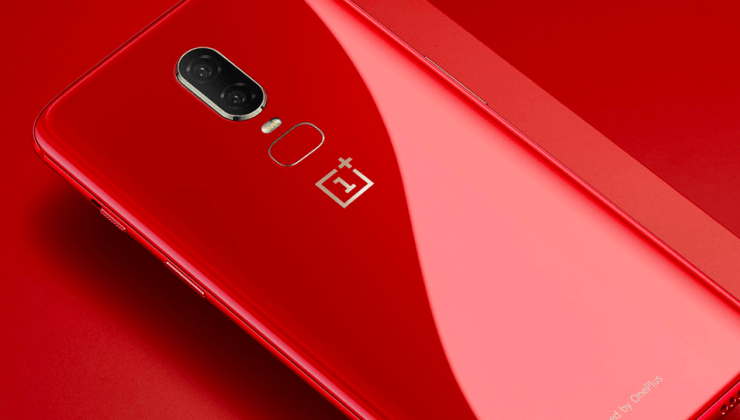
Устройства OnePlus – одни из самых популярных и мощных телефонов, работающих на ОС Android. Увлечение устройствами OnePlus огромно, и многие даже сравнивают его с устройствами iOS с точки зрения популярности. Запуск нового OnePlus всегда окружен виноградной лозой, и эксперты предсказывают совершенно новые функции и обновления по сравнению с предыдущей версией. Независимо от того, является ли телефон надежным или мощным, будучи электронным программным продуктом, он обычно подвержен различным сбоям программного обеспечения или датчиков.
Отпечаток пальца действует как надежный уровень безопасности устройства, поскольку он использует биометрические данные пальца для определения первоначальных пользователей телефона. На телефонах Android часто возникают ошибки датчиков, которые обычно возникают из-за проблем с хранилищем, сторонним приложением или программным обеспечением.
Одна из наиболее распространенных проблем с устройствами OnePlus связана со сканером отпечатков пальцев. Часто датчик отпечатков пальцев может не обнаружить палец, не работать или не распознать его. Сегодня в этом посте я расскажу вам все возможные решения, чтобы исправить проблему ошибок считывания отпечатков пальцев для ваших OnePlus 2, OP 3, 3T, OnePlus 5, 5T и OP 6, 6T, 7, Oneplus 7T, Oneplus 8, 8T, 8. Про. С помощью приведенного ниже исправления вы сможете решить любые возможные проблемы с датчиком, связанные с памятью, аккумулятором или программным обеспечением.
Как исправить все проблемы с отпечатками пальцев OnePlus?
Примечание. Я полагаю, что вы перезагрузили устройство, чтобы убедиться, что проблема решена. Если вы еще этого не сделали, то я рекомендую сначала выключить устройство на 15 секунд, а затем включить его. Если проблема не решена, перейдите к решению, указанному ниже.
Решение 1. Оборудование для распознавания отпечатков пальцев недоступно или не готово
Шаг 1. Наберите *#808# и перейдите к дактилоскопическому тесту. И проведите автотест по отпечатку пальца.
Шаг 2. Если тест пройден, оборудование работает нормально, но программное обеспечение не может его обнаружить.
Шаг 3. Перезагрузите устройство в безопасном режиме и проверьте работу датчика.
Шаг 4. Если отпечаток пальца работает нормально в безопасном режиме, значит, проблема связана с любым приложением.
Шаг 5. Найдите сторонние приложения, которые запрашивают разрешение на использование отпечатков пальцев, и удалите их.
Шаг 6. Вы также можете очистить кэш телефона OnePlus.
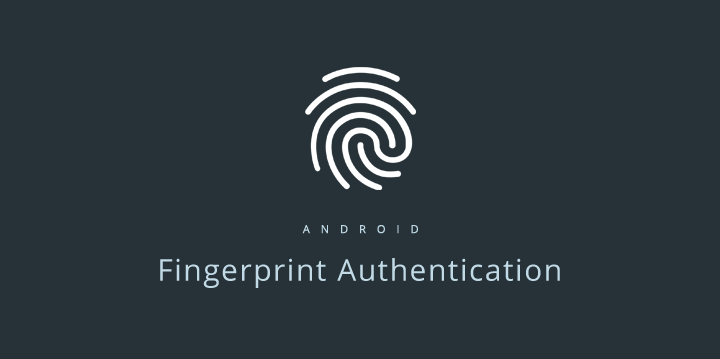
Решение 2. Ошибка регистрации отпечатка пальца
Шаг 1. Перейдите в «Настройки» → «Приложение» и выберите Показать системное приложение.
Шаг 2. Здесь принудительно останавливаем com.fingerprints.serviceext
Шаг 3. Теперь перезагрузите компьютер в безопасном режиме.
- Чтобы перезагрузиться в безопасном режиме, нажмите и удерживайте кнопку питания на боковой панели телефона.
- Когда вы увидите на экране опцию «Выключить питание», нажмите и удерживайте кнопку «Выключить».
- Вы увидите надпись «Перезагрузка в безопасном режиме», нажмите «Да».
Шаг 4. В безопасном режиме еще раз зарегистрируйте свой отпечаток пальца. Готово!
Решение 3. Переключитесь на гостевой режим
- Потяните вниз панель уведомлений и нажмите на учетную запись пользователя (справа вверху). Переключитесь на гостевой режим. Эту опцию также можно найти в настройках Android.
- Попробуйте добавить отпечаток пальца.
- Если решение работает, вернитесь к своей обычной учетной записи пользователя, очистите внутреннюю память и добавьте новый отпечаток пальца. Готово!
Решение 4. Очистите кэш OnePlus
Следующие шаги могут незначительно отличаться. Внимательно прочитайте инструкции на экране.
Шаг 1. Выключите телефон
Шаг 2. Теперь попадем в меню восстановления. Нажимайте кнопку уменьшения громкости + питание, пока не попадете в меню восстановления.
Шаг 3. Выберите параметр «Очистить данные и кэш», а затем выберите параметр Очистить кэш.
Шаг 4. Нажмите вариант «Да»,, когда вас попросят подтвердить.
Шаг 5. Перезагрузите телефон.
Решение 5. Попробуйте обходной путь
Просто измените шаблон на PIN-код и добавьте отпечаток пальца. Когда на экране будет предложено нажать «Далее», Не нажимайте «Далее»! Вместо этого приложите палец к сканеру, и он перейдет на следующую страницу и следует инструкциям до завершения. Отпечаток пальца должен работать нормально.
Решение 6. Удалите данные из режима восстановления
Если ничего из вышеперечисленного не помогло, прибегните к перезагрузке устройства. Рекомендую выполнить сброс устройства из режима восстановления.
Шаг 1. Выключите телефон
Шаг 2. Теперь попадем в меню восстановления. Нажимайте кнопку уменьшения громкости + питание, пока не попадете в меню восстановления.
Шаг 3. Выберите параметр «Очистить данные и кеш», а затем выберите Очистить данные и кеш.
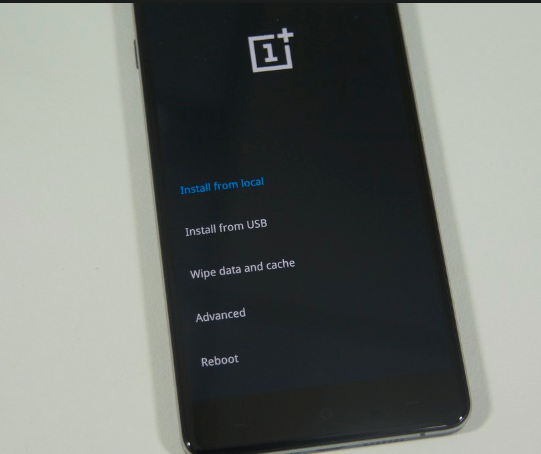
Шаг 4. Выберите Да для подтверждения.
Шаг 5. Перезагрузите телефон.
Вывод: С помощью описанных выше решений вы можете устранить практически все проблемы с программным обеспечением датчика отпечатков пальцев OnePlus Mobile.
Если вы по-прежнему сталкиваетесь с какими-либо проблемами, я прошу вас опубликовать проблему в разделе комментариев ниже. Вы даже можете связаться и получить справочный форум OnePlus. Надеюсь, пост был полезен.


